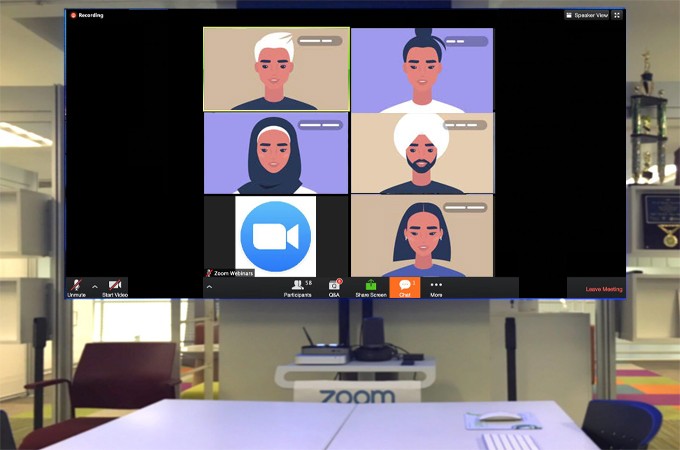
La fuerza laboral actual necesita soluciones flexibles en reemplazo de la tradicional conferencia de sala a sala. Zoom es una nueva generación de colaboración integrada en línea. Es uno de los programas de conferencias más conocidos que organizan reuniones en línea con un rendimiento bueno y constante. En consecuencia, puedes crear salas de conferencias, organizar seminarios web de video y recibir mensajes en tiempo real a través de mensajería instantánea. Lo ideal es reflejar las reuniones de Zoom en la televisión es la mejor manera de transformar una pequeña conferencia a una escala mayor. Junto con poder compartir en todos los dispositivos de la plataforma. Por lo tanto, puedes hacerlo. Obtenga más información mientras lee el artículo.
Cómo mostrar una reunión en Zoom en la TV
Cómo mostrar Zoom en TV desde la PC (con cable einalámbrico)
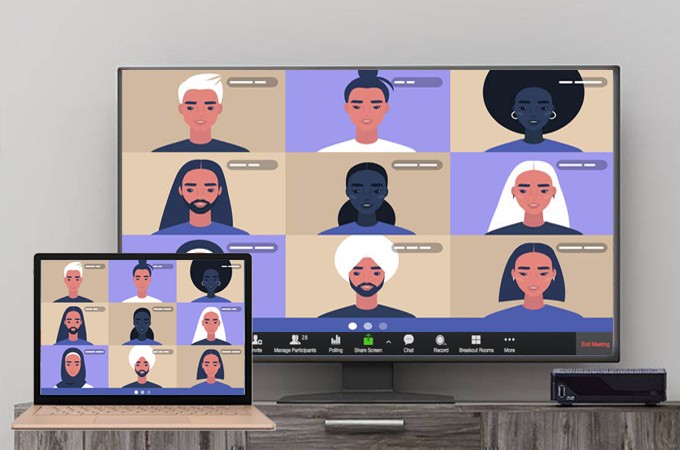
Por defecto, no es posible mostrar directamente lareunión de Zoom en la TV. Necesitas el hardware Zoom para hacerlo. ¿No puedespagar uno? La forma más práctica de hacerlo es usando LetsView. Es unaaplicación gratuita que funciona en todas las plataformas de dispositivos,incluidos Android, iPhone, Windows, Mac y TV. De esta manera, puedes convertir tupequeña sala de conferencias en una más grande. Puedes descargarlo desde aquípara comenzar. Además, previendo la necesidad de cómo usar LetsView y Zoomjuntos, se escribe una guía para cada plataforma a continuación.
Botón de descarga para TV
Botón de descarga para PC
Inalámbrico para Android TV
- Descarga LetsView tanto en TV como en la PC.
- Conecta ambos dispositivos bajo la misma red Wi-Fi. Luego, inicia laaplicación en tu TV y PC Obtén el pin que se muestra en tu TV.
- En tu ordenador, elije entre las dos pestañas ubicadas en el centrosuperior de la interfaz principal. Elije “Reflejar de pantalla de lacomputadora”. Desde allí verás el campo pin.
- Escribe el pin y haz clic en “Inicio”. Entonces comenzará laduplicación en tu televisor. Ahora puedes comenzar a iniciar Zoom e iniciar tureunión.
Cableado para TV regular/Smart TV
- Obtén un cable HDMI y cambia la fuente de tu televisor a HDMI.
- Ahora, conecta tu PC a tu televisor usando el otro extremo del cable HDMI
- Entonces comenzará la proyección.
- Abre la aplicación Zoom e inicia la conferencia.
Reflejar Zoom desde un Android a una TV usando LetsView
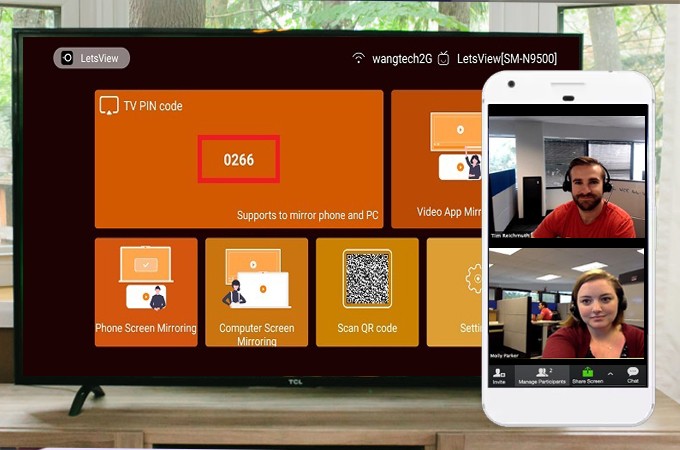
Ten en cuenta que los pasos sobre cómo duplicar lareunión de Zoom a la TV en una PC y Android son casi idénticos. Por favor, siguela guía a continuación.
- Obtén la aplicación en tu teléfono Android usando elbotón a continuación. En tu televisor, simplemente use el botón de descarga de arriba.
- Inicia la aplicación en ambos dispositivos.
- En tu televisor, presta atención al pin que se muestra en la pantalla.
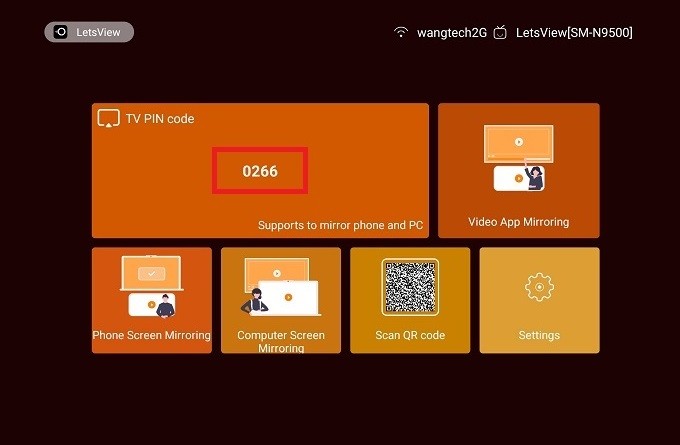
- Obtén ese pin y escríbelo en tu teléfono. El pin archivado se encuentra en el lado superior derecho de la interfaz. Es el primer ícono que parece una caja que tiene “dos asteriscos”. Desde allí, puedes escribirlo.
- Después de escribir, toca “Iniciar duplicación” para comenzar.
- Ahora abre Zoom para comenzar la reunión en línea.
Reflejar Zoom desde un iPhone a una TV usando LetsView
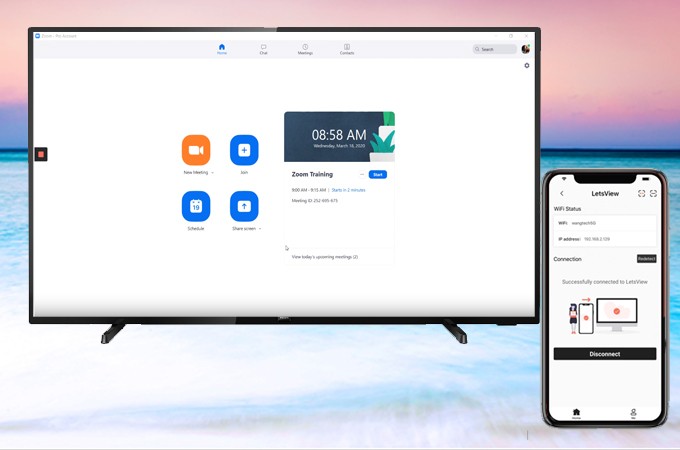
- Obtén la aplicación en App Store o usa el botón a continuación.
- Del mismo modo, conecta ambos dispositivos bajo el mismo servidor de red.
- Inicia la aplicación en ambos.
- Nota: Puedes usar el PIN o el código QR para conectar Zoom a la TV. Dado que el método pin se usa en la demostración de Android, intenta usar el escáner de código QR.
- Haz clic en el escáner de código Qr en tu televisor.
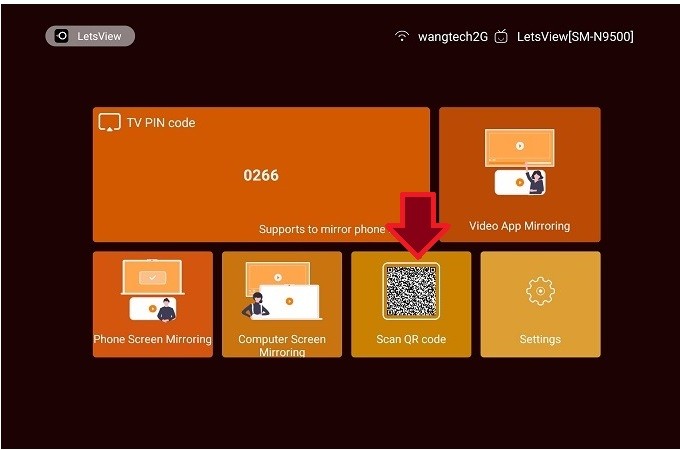
- Ahora, en tu móvil, toca el segundo icono que se encuentra en la parte superior derecha. Alinee la cámara con el código QR en tu televisor. La duplicación comenzará automáticamente.
- Ahora abre Zoom e inicia una conferencia.
Conclusión
Reflejar la reunión de Zoom a la televisión nunca ha sido tan fácil. Con la ayuda de LetsView, ahora puedes reflejar cualquier tipo de plataforma de dispositivo en la TV. Además, la herramienta es capaz de reflejar de un ordenador a otro. También es una alternativa en caso de que no tengas una TV.
 LetsView
LetsView 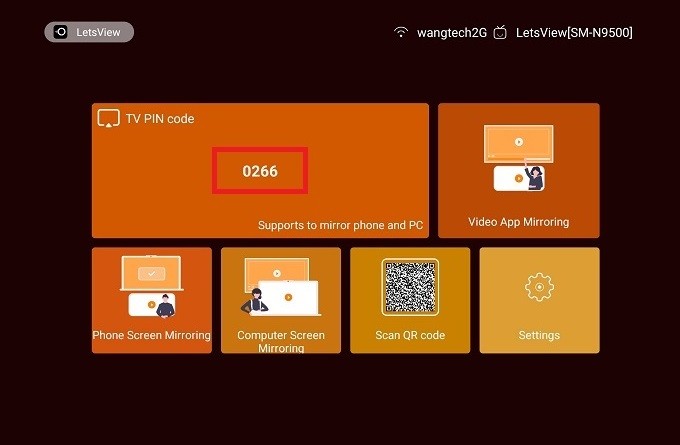
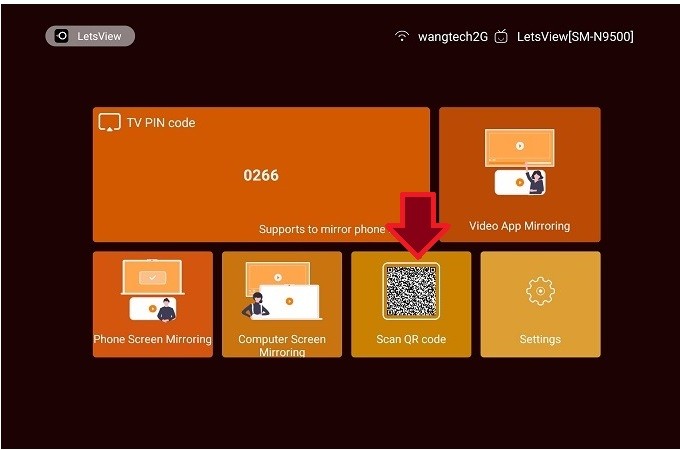










Dejar un comentario